2025年10月14日でWindows10のサポートが切れてしまいます
そのまま放置しておくと、将来的にはセキュリティやパフォーマンスが不安になります
Windows11へは無償でアップグレードできるので、すでにアップグレードをして利用されてる方も多いと思います
しかしWindows11へのアップグレード要件は少々厳しく、要件を満たせないことでアップグレードをあきらめている人もけっこういると聞きます
ネット上には強制的にアップグレードする方法がたくさん出回っています
これには賛否両論あり、問題なく動作しているから、ネット環境が不安定になったなど動作の不具合の報告も見受けられます

今回、私の10年以上前のノートPCをwin11にアップグレードできるかを試してみました
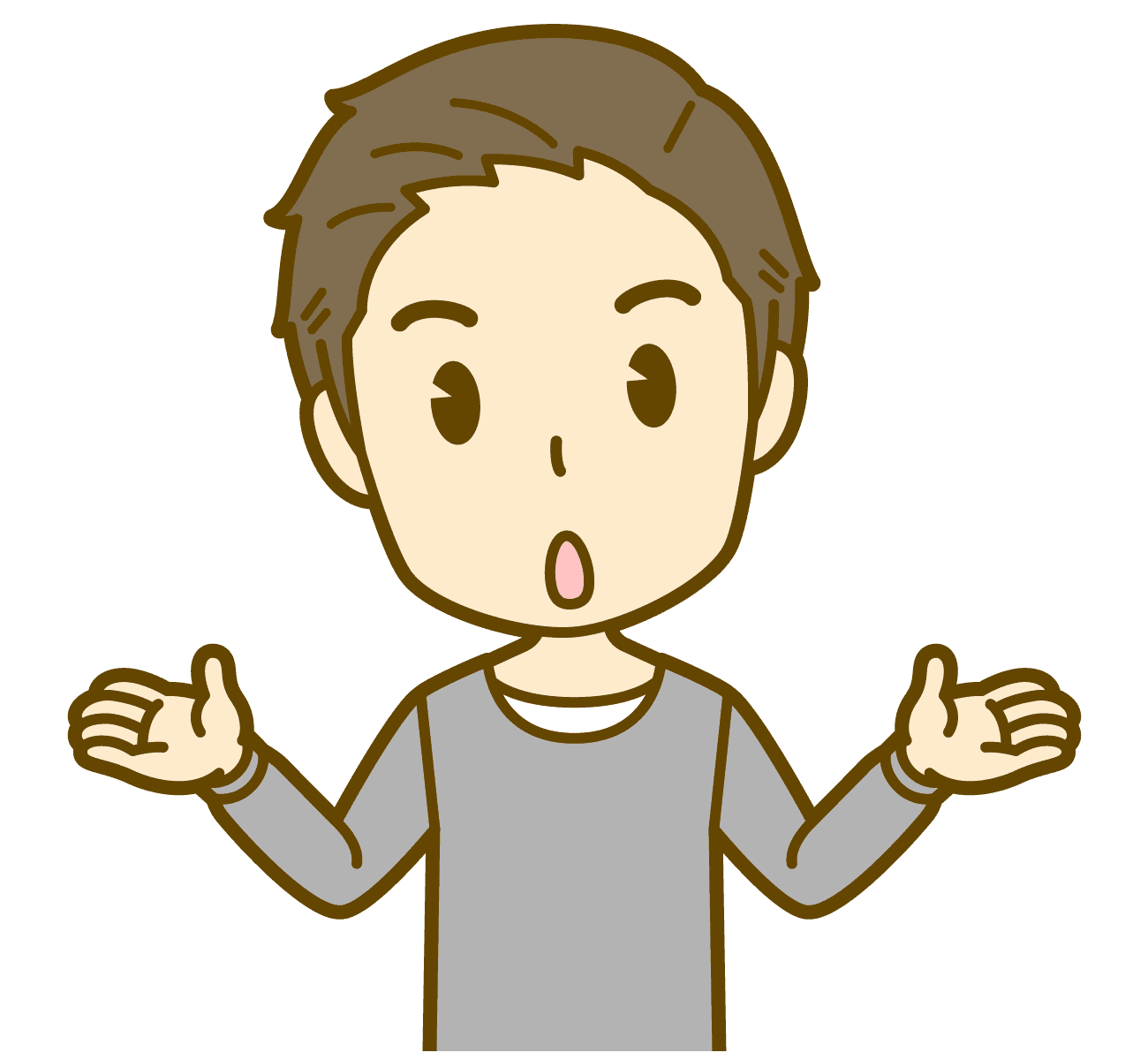
10年も前のPCじゃきっとアップグレードの要件を満たしてないよね
だいじょうぶ?

結果を言ってしまえば、アップグレード成功!
特に不具合も発生していないんだけど、最初は問題なくても少しすると不具合が出始めたという話も聞くから、まだ油断はできないよね
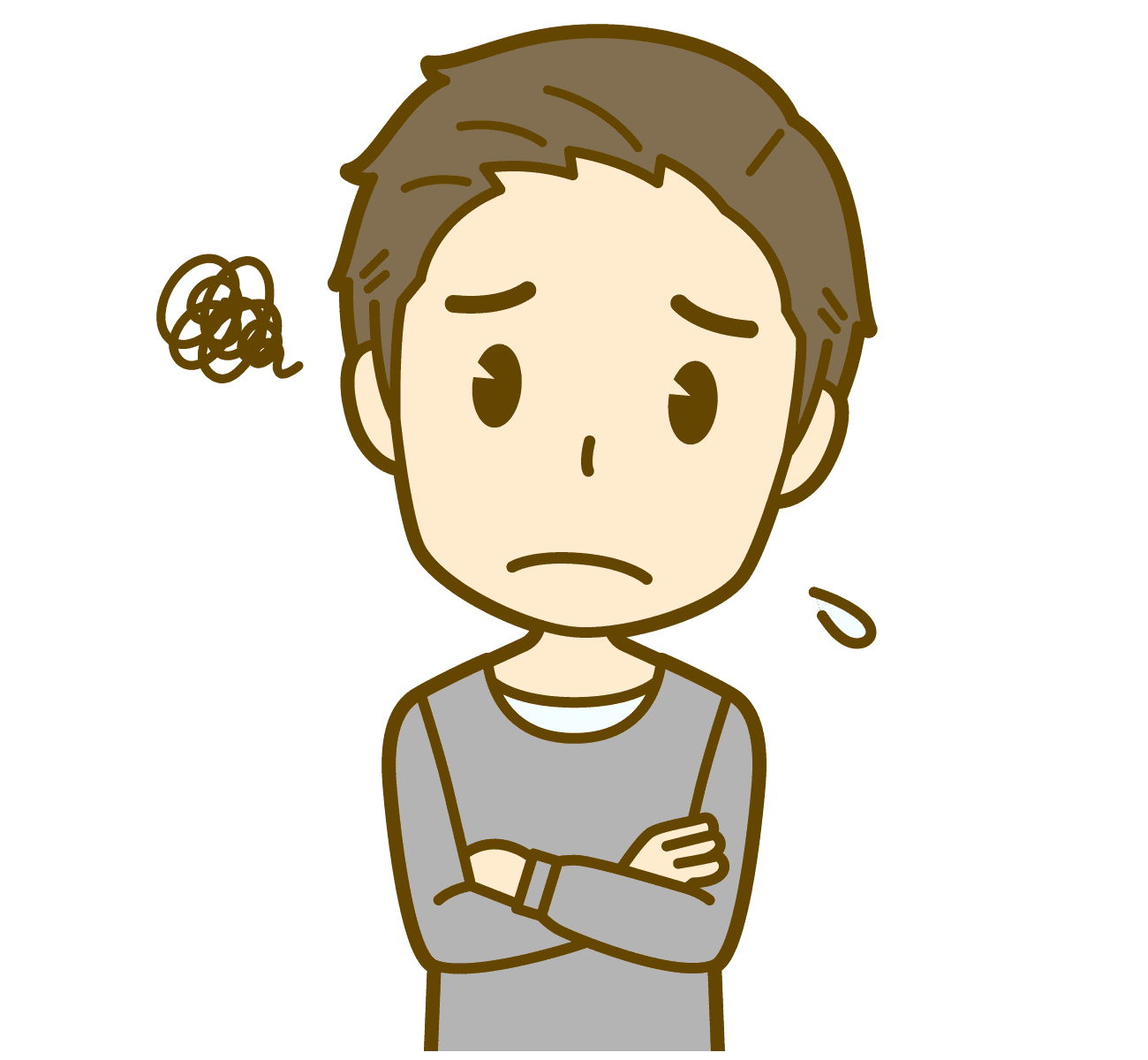
時間差で問題が発生するってこと?
それも怖いな……

念のため、そんなときのための対策もしてはあるんだ
それもまとめておいたから、試してみたい場合にはこの記事を参考にしてもらえればと思うよ
そんなわけで、今回はアップグレードの要件の足りないWindows10PCをWindows11にアップグレードする方法を説明したいと思います
ただしどんなPCでもアップグレードできるわけではありません。最低CPUが64bitの必要があります
Windows11アップグレードのための必要条件
Windows11へアップグレードするためには以下のスペックが必要になります。逆を言えば、以下の要件を満たしているのであれば、「Windows update」から簡単にアップグレードが可能ということです
- プロセッサ(CPU): 2コア以上の64ビット互換プロセッサ Intel第8世代以降
- メモリ:4GB以上
- ストレージ:64GB以上の空き容量
- TPM:バージョン 2.0
- システム ファームウェア:UEFI、セキュア ブート対応
- グラフィックス カード:DirectX 12以上( WDDM 2.0対応ドライバー)
- ディスプレイ:対角サイズ9インチ以上で解像度720p

今回アップグレードをする私のPCのスペックが以下の通りです
- プロセッサ(CPU):Core i5-3210M 第3世代Coreプロセッサー
- メモリ:8GB
- ストレージ:256GB(空き30GB)
- TPM:なし
- システム ファームウェア:UEFI対応
- グラフィックス カード:メインCPUと共有
- ディスプレイ:15.6インチ 1366x768
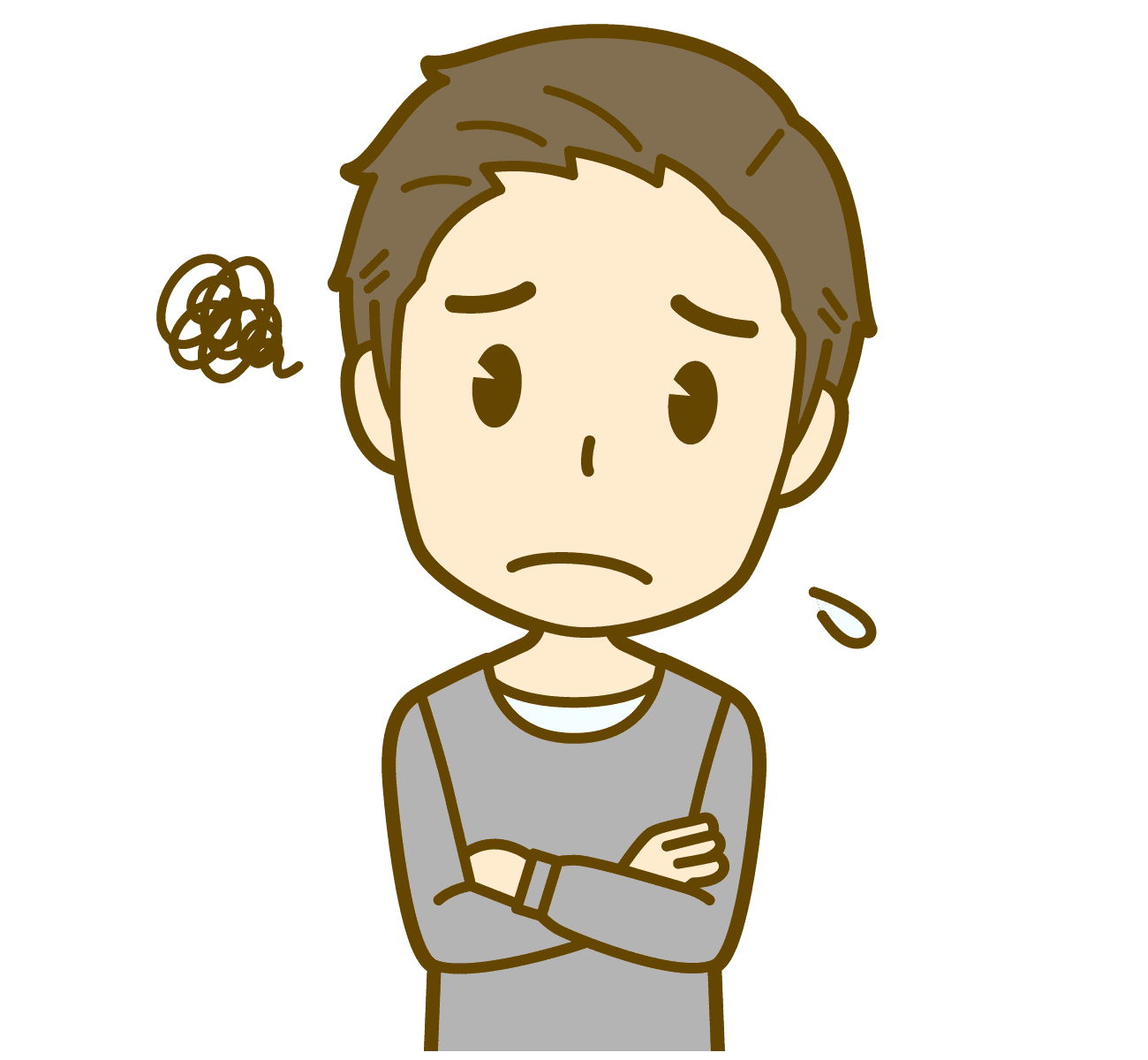
とてつもなく古くないですか?
CPUも第3世代って……
これ、Windows11にアップしてほんとに大丈夫だったんですか?

2012年発売のPCだから不安はあったね
導入OSはWindows7だったのをWindows10までアップグレードして使っていて、
あらゆる動作も重くなってきていたし、PC自体そろそろ限界かなとも感じてはいたんだ……
Windows11アップグレードに挑戦するかしないかを決めるのはあなたです
当然のことながら普通にアップグレードをしようとすれば要件を満たしていませんとなります
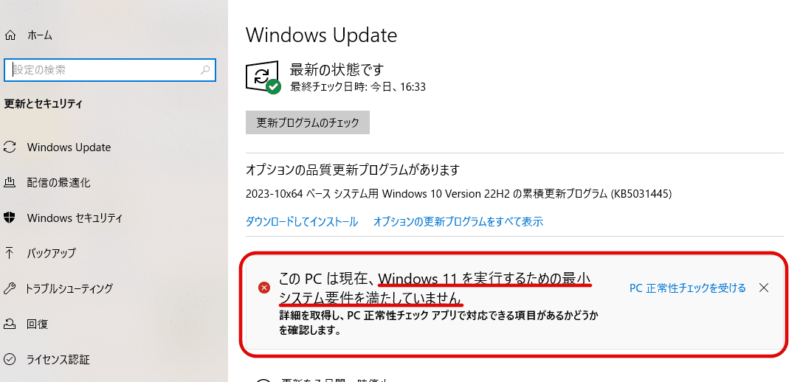
自分のPCのスペックがわからないという場合は取り敢えずWindows Updateをしてみるといいでしょう。ここで拒否されなければ要件を満たしているということになりますので
拒否された場合は、Windows10のサポート期限まで使うかWindows11PCを新たに購入するか、何があっても自己責任でWindows11への強制アップグレードに挑戦するかになります
もちろん要件を満たしているからといってすぐにアップグレードする必要もありません。まだWindows10からの無償アップグレードはしばらくできるようですので、当分様子を見てWindows11の動作が安定しているのを見極めてからでもいいと思います
Windows11のダウンロード
ではここから、少々無謀かもしれない相当古いPCからアップグレードした方法を説明します
挑戦する方はあくまでも自己責任でお願いします
まずは以下の手順でWindows11のISOファイルをダウンロードします。ISOファイルのダウンロードは3番目になりますので間違いのないよう
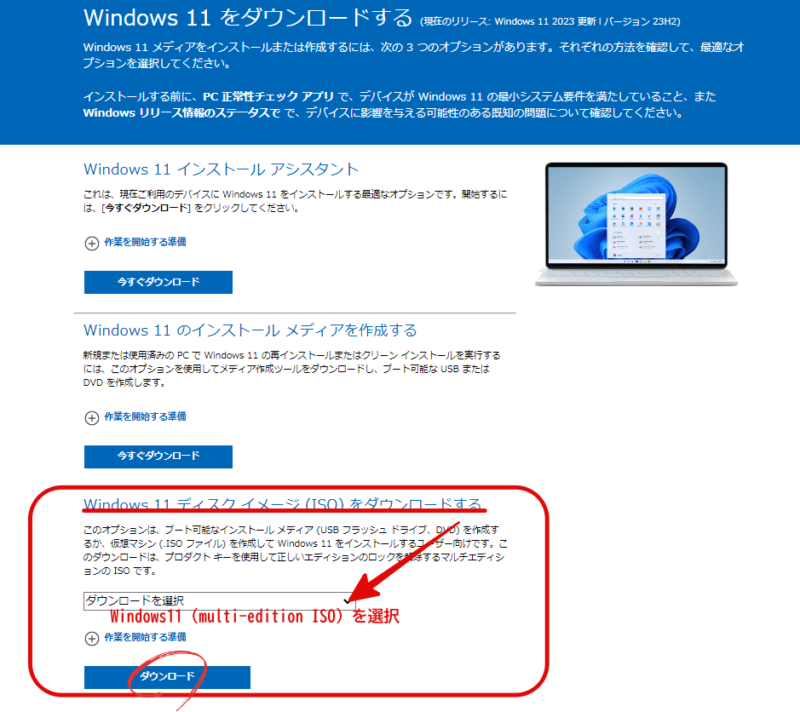
Windows11(multi-edition)を選択して「ダウンロード」ボタンをクリックすると下記画面に変わります
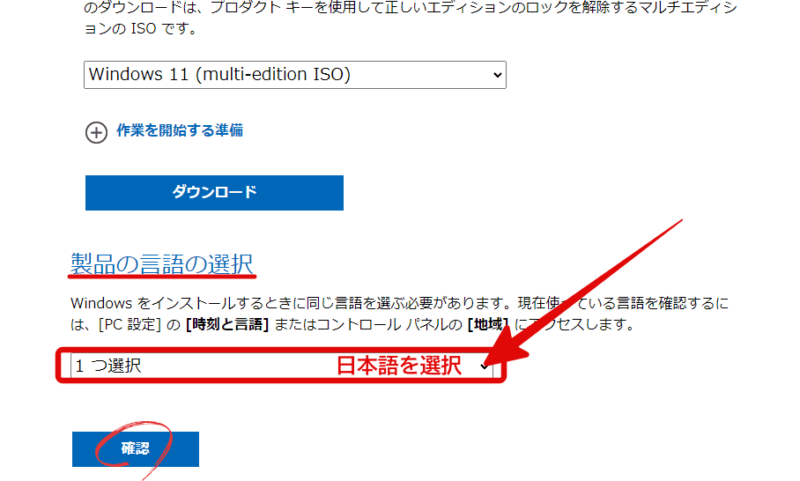
『言語の選択』から「日本語」を選んだら「確認」ボタンをクリックするとまた画面が変わります
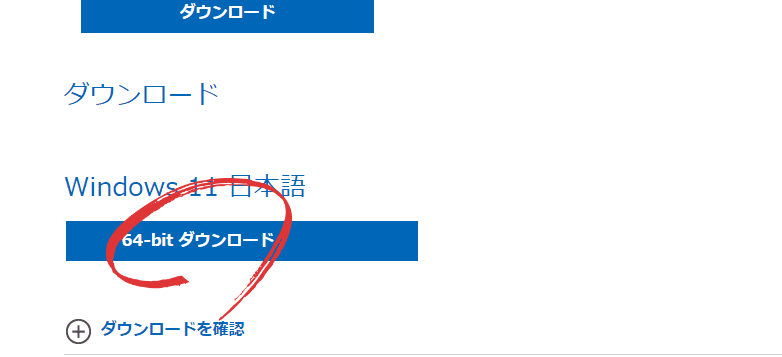
ここで『64bitダウンロード』をクリックすればダウンロード開始です。けっこう重いので、PCスペックやネット環境によってはけっこう時間がかかります
アップグレード非対応PCを更新する準備
ダウンロードされたISOファイルをダブルクリックし開いたら、中にあるファイル全てを別フォルダにコピーします(下図はわかりやすく「win11」というフォルダを作りそこへコピーしました)
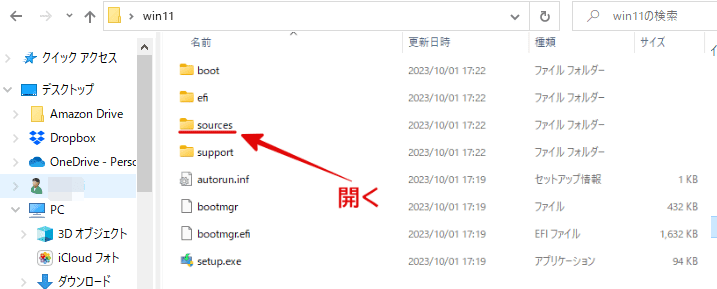
コピーしたフォルダ内にある「sources」というフォルダを開きます
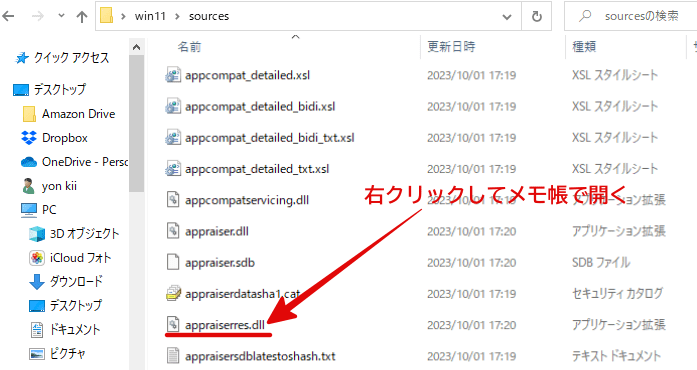
「appraiserrs.dll」というファイルがあるので、それを右クリックしてメモ帳で開きます
少し上に「appraiser.dll」という似た名前のファイルがあるので間違えないようにしてください
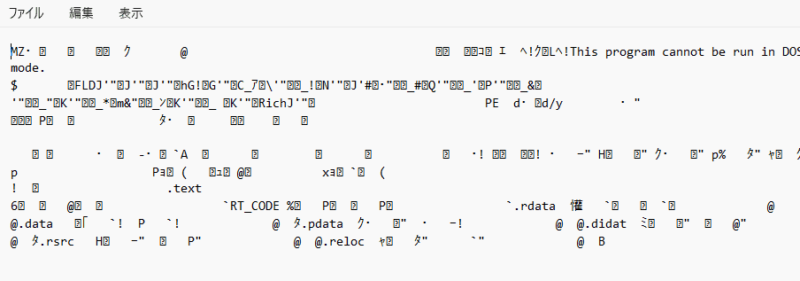
中身は文字化けした記号が並んでますのですべて削除します(Ctrl+Aで全選択してDeleキーで削除が簡単です)
このファイルがWindows11の要件を満たしているかをチェックしています
すべて削除ができましたら保存して閉じます
※ 注意
どうせファイルの中身を空にするんだったらと、このファイル自体を削除しないようにしてください。削除をしてしまうと、setup.exeを実行したときに再生成されてエラーとなってしまいます
強制アップグレード開始

準備完了したのでコピーしたフォルダ内のsetup.exeをクリックするよ
進めるうえで注意点もあるから気をつけてね

いよいよアップグレード開始ですね
他人事ながら少し緊張しますね
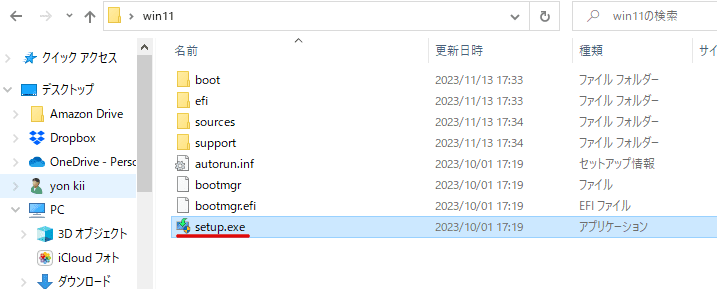
「setup.exe」をクリック
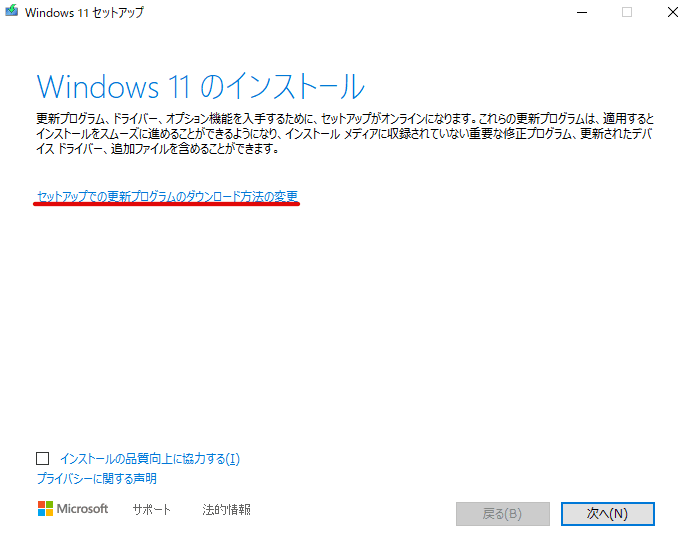
「セットアップでの更新プログラムの……」をクリック
※ ここであわてて「次へ」を押さないように注意してください
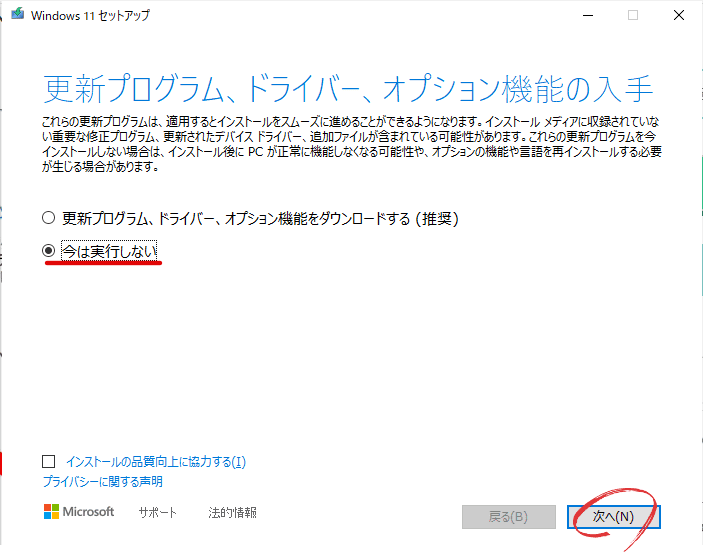
「今は実行しない」にチェックを入れ「次へ」をクリック
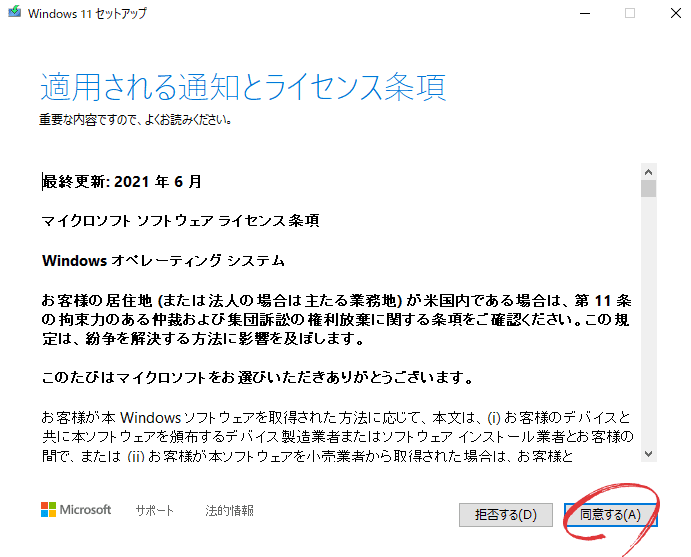
「同意する」をクリック
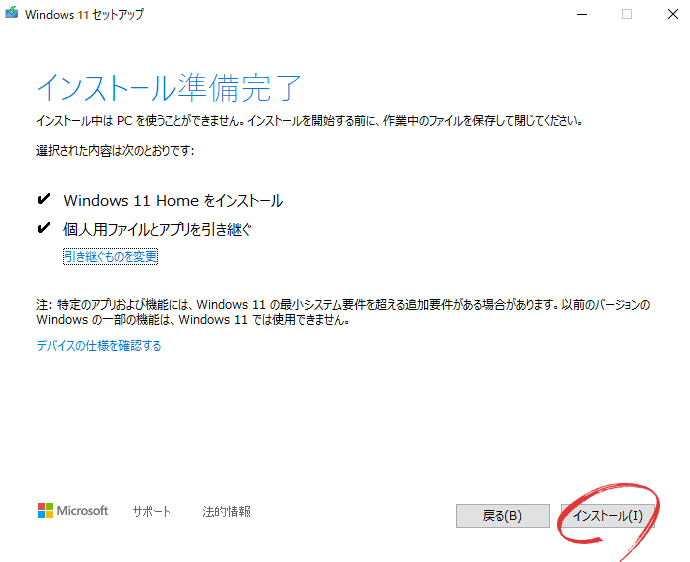
「インストール」をクリックするとWindows11のインストールが開始され、終了すれば完了です
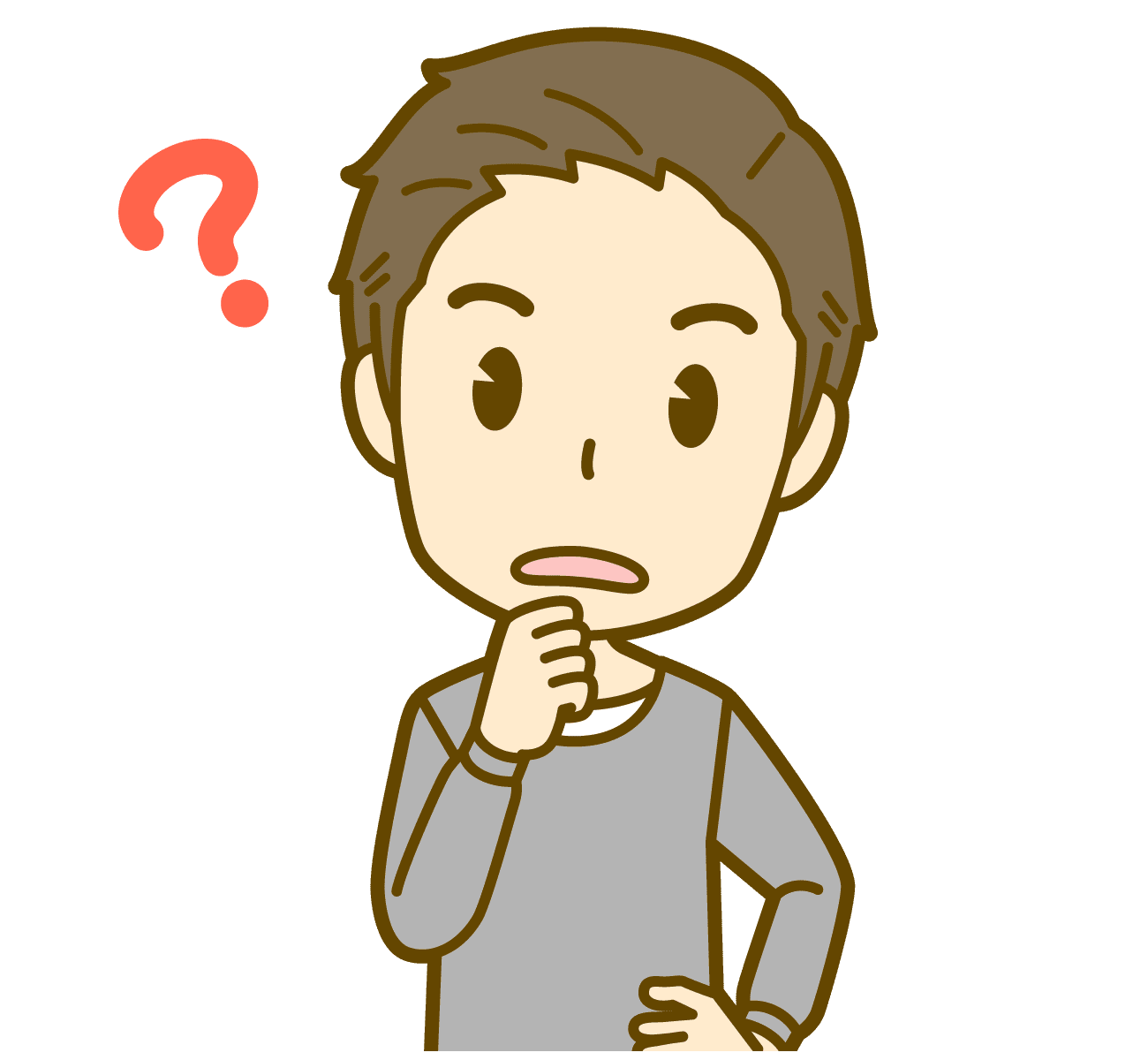
なるほど強制アップグレード自体はそれほど難しい作業じゃないんだ
あとは動作に問題がないかか

取り敢えず1週間以上経過したけど特に問題なく使えているよ
それどころかPCの起動や様々なアプリの立ち上がりが明らかに早くなったんだ

そりゃすごい!
それに1週間以上使って何もなければ大丈夫そうだね

それがそうとも限らないんだ
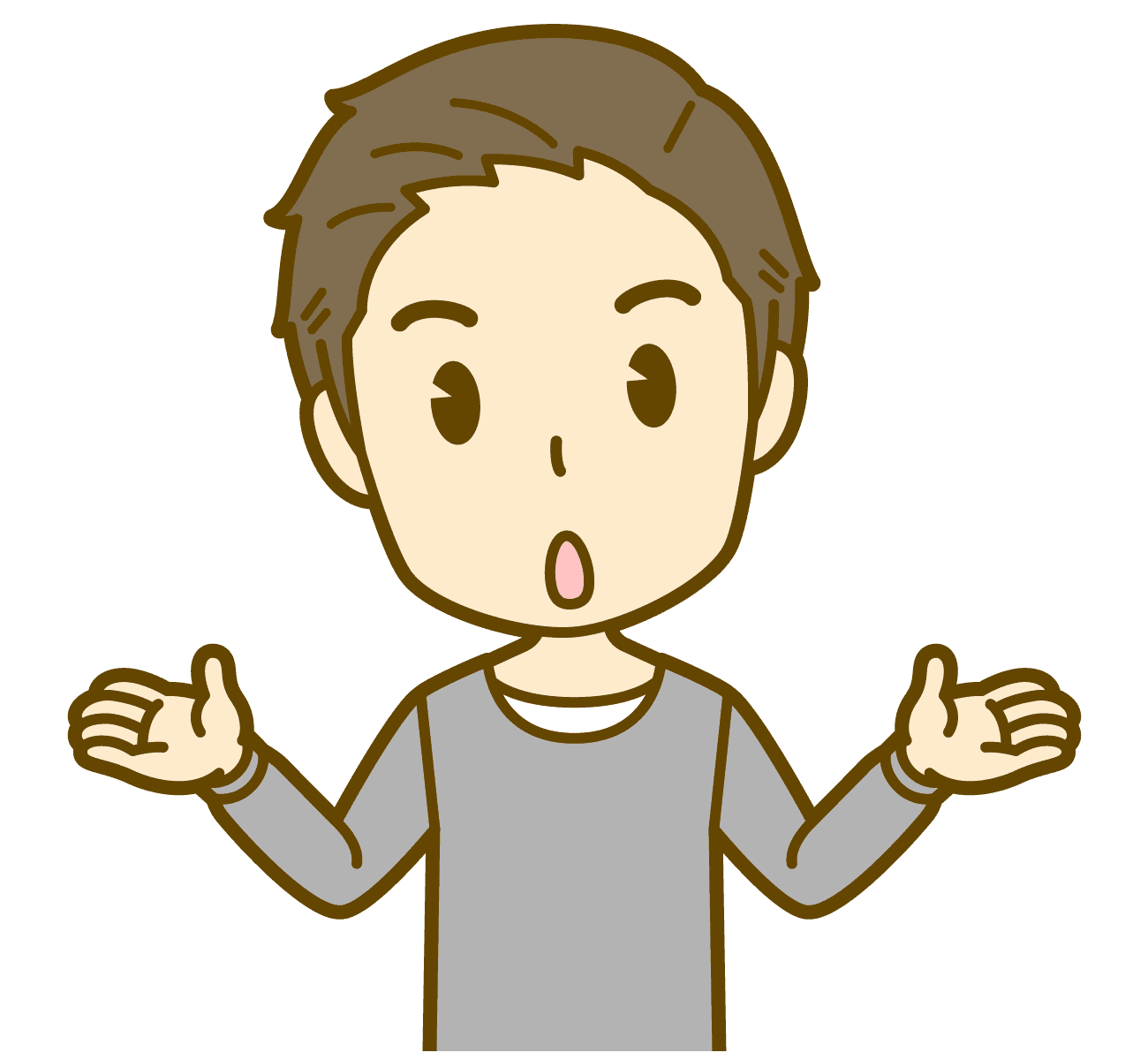
そうなの?

Windows11には10日以内であればWindows10に戻すことができるんだけど、その期間を過ぎてから不具合が発生したっていうこともあるようだよ
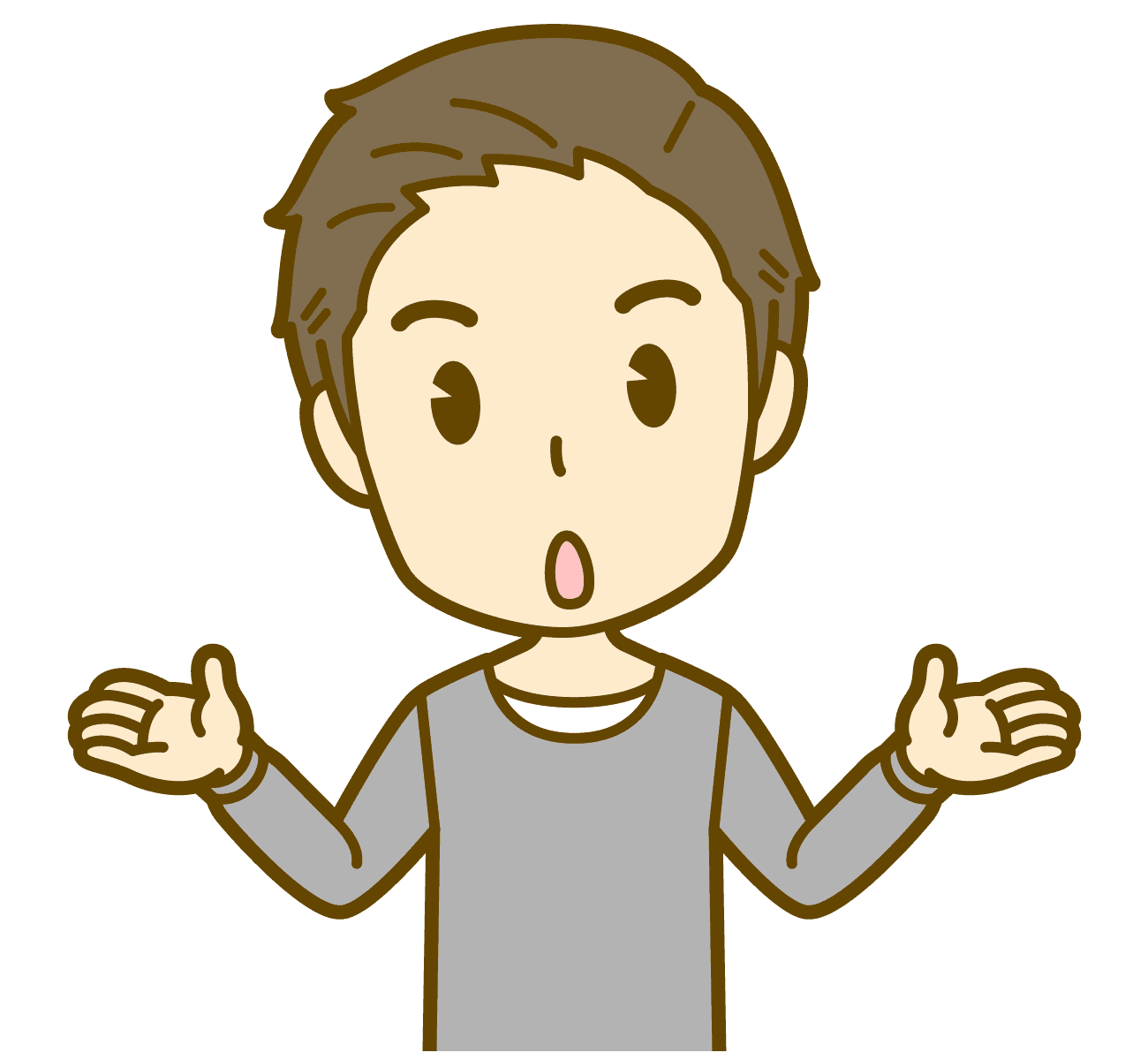
それじゃWindows10にも戻せなくて、不具合のまま使い続けるってこと?

面倒だけどWindows10をクリーンインストールするか、思い切ってWindows11PCに買い替えるか
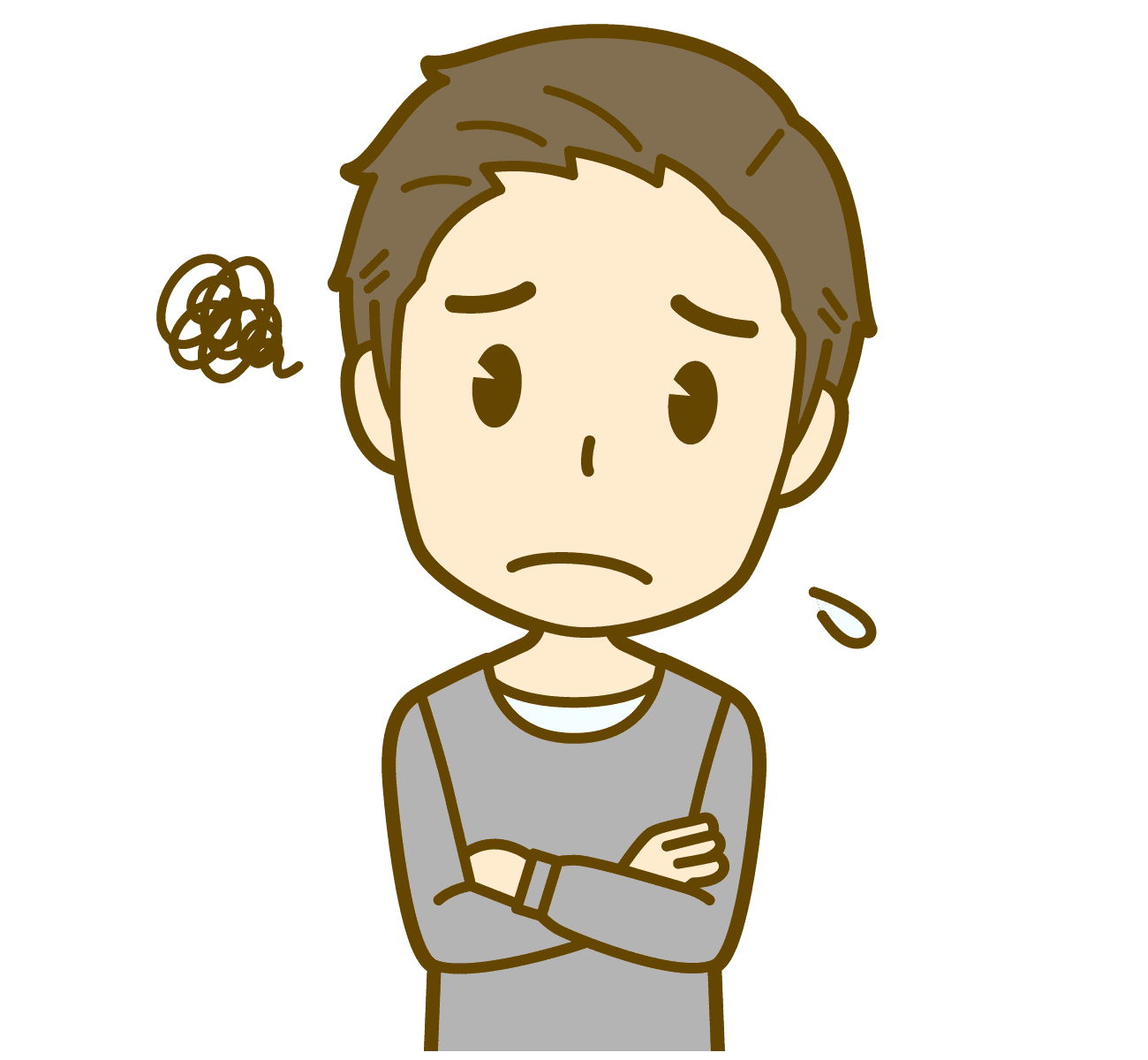
どれも面倒だよ
買い替えるとなったらお金もかかるし……
そうなるといよいよ強制アップグレードはしない方がいいかな?

無理にWindows11にする必要もないのならやらないことをお勧めするよ
ただ10日のロールバック可能期間を60日まで延長する方法もあるんだ

そんなに⁉
様子見をするには十分な期間だよね
それ、教えて!
Windows10へのロールバック期間を延長する方法
デフォルトではロールバックできる期間は10日間ですが、下記のように実行すれば最大60日まで延長ができるようになります
この方法はWindows11をインストール後10日以内に実行する必要があります。10日を過ぎてからでは延長は効きませんのでアップグレード後早めに行ってください
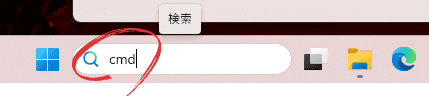
タスクバーにある検索窓に「cmd」と入力
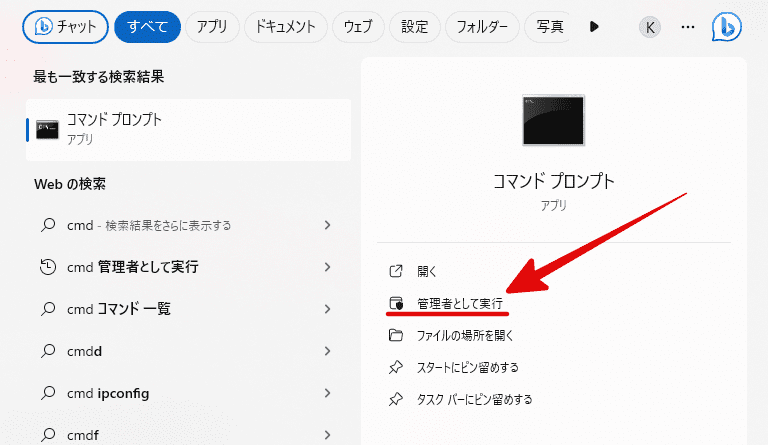
検索結果画面にある「管理者として実行」をクリック
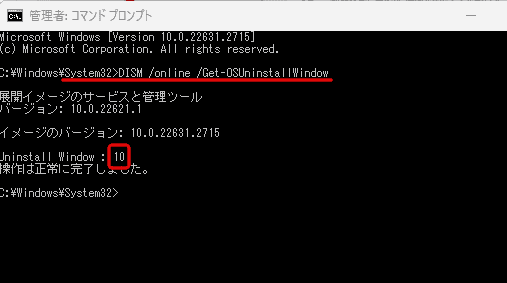
「DISM /Online /Get-OSUninstallWindow」と入力して「Enter」キーを押すことで、現時点でのロールバックの期間が示されます
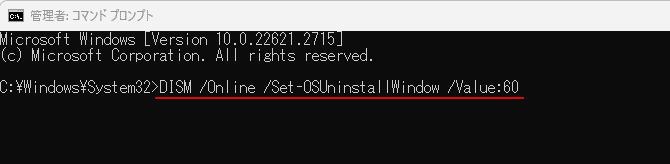
「DISM /Online /Set-OSUninstallWindow /Value:60」と入力して「Enter」キーを押すことで60日後まで延長されます
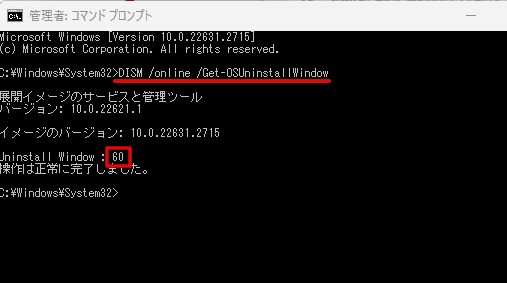
再度、「DISM /Online /Get-OSUninstallWindow」と入力して、さきほど「10」となっていた数字が「60」になっていることを確認してください

これで60日に延長できるんだね

欲張って61日以上を指定すると、10日に戻ってしまうから気をつけてね
まとめ
アップグレードの要件が満たせないWindows10をどうしてもWindows11したい、またはどうせ買い替えるし使えなくなってもいいやという場合以外はあまりお勧めしませんので、あくまでも強制アップグレードをする場合は自己責任でお願いします
私はWindows11へアップグレードして、いまのところ快適になっています。またアップデートも問題なく行えていますし、このまま60日間様子を見て問題がなければ使い続けるつもりでいます
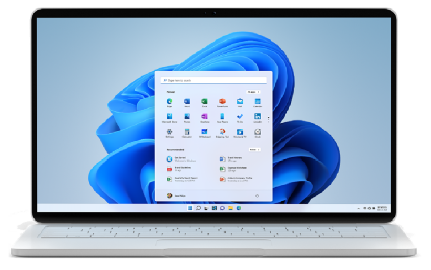


コメント